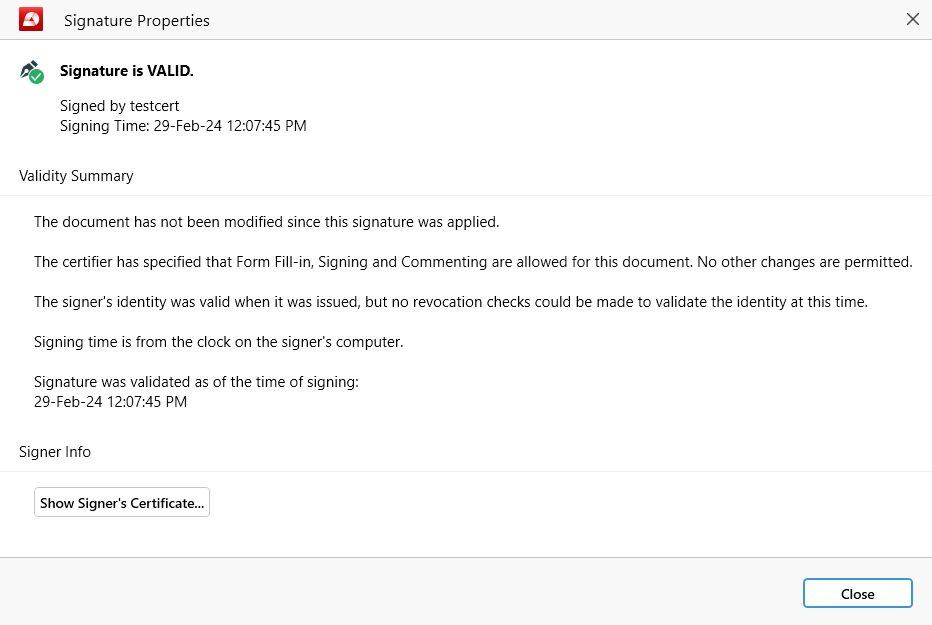Digital signering av dokument
En digital signatur fungerar som ditt unika elektroniska fingeravtryck på digitala dokument. Den’är säkrare än bläcksignaturer eftersom den använder en kombination av en offentlig och en privat nyckel. När du har signerat ett dokument digitalt kan det’inte ändras, vilket garanterar dess äkthet över hela världen.
Med MobiPDF kan du enkelt signera alla PDF-filer digitalt.
Lägga till digitala signaturer
Så här signerar du ditt dokument digitalt:
- Klicka på “ Digitally Sign” .
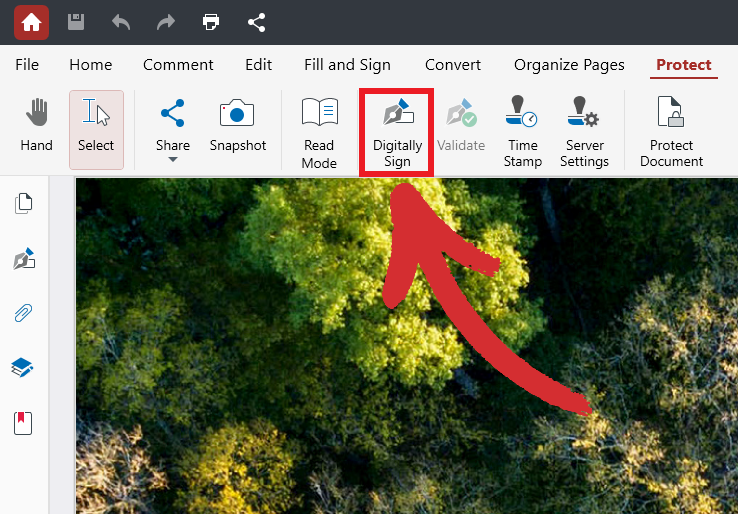
- Välj var du vill placera din digitala signatur.
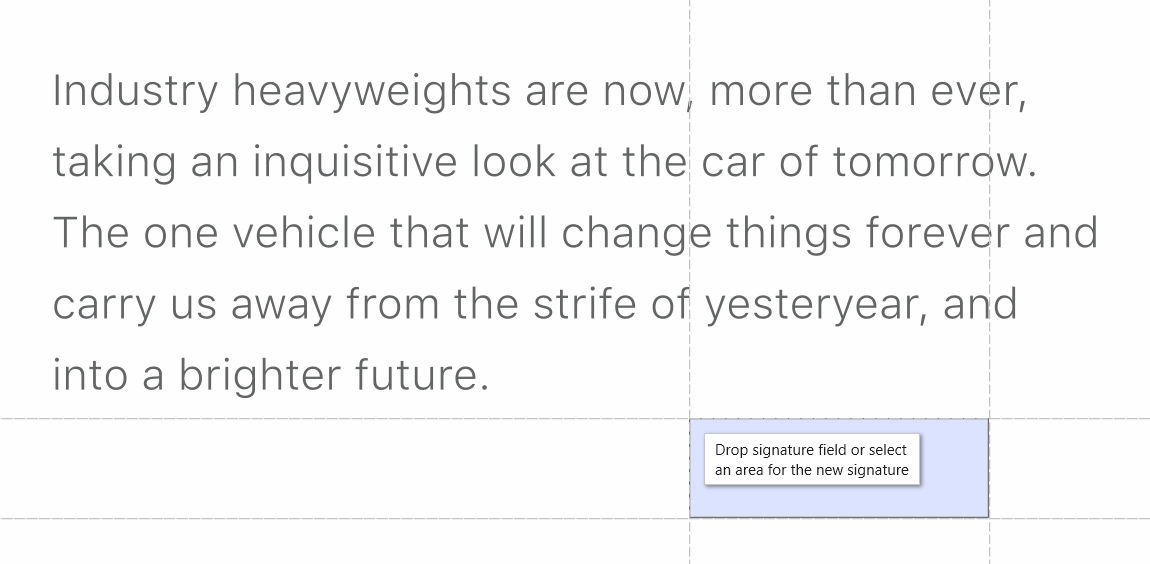
- Välj din signatur från rullgardinsmenyn (om tillämpligt).
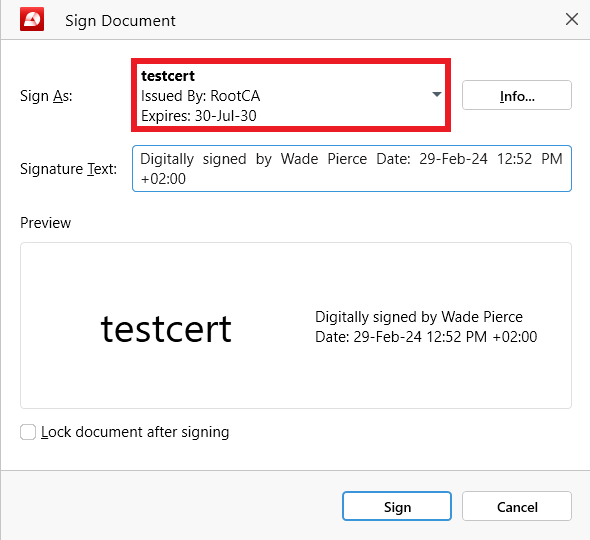
- Redigera signaturtexten, om det behövs.
- ’Klicka på “ Sign” för att lägga till din digitala signatur.
- Du har lyckats signera din PDF digitalt!
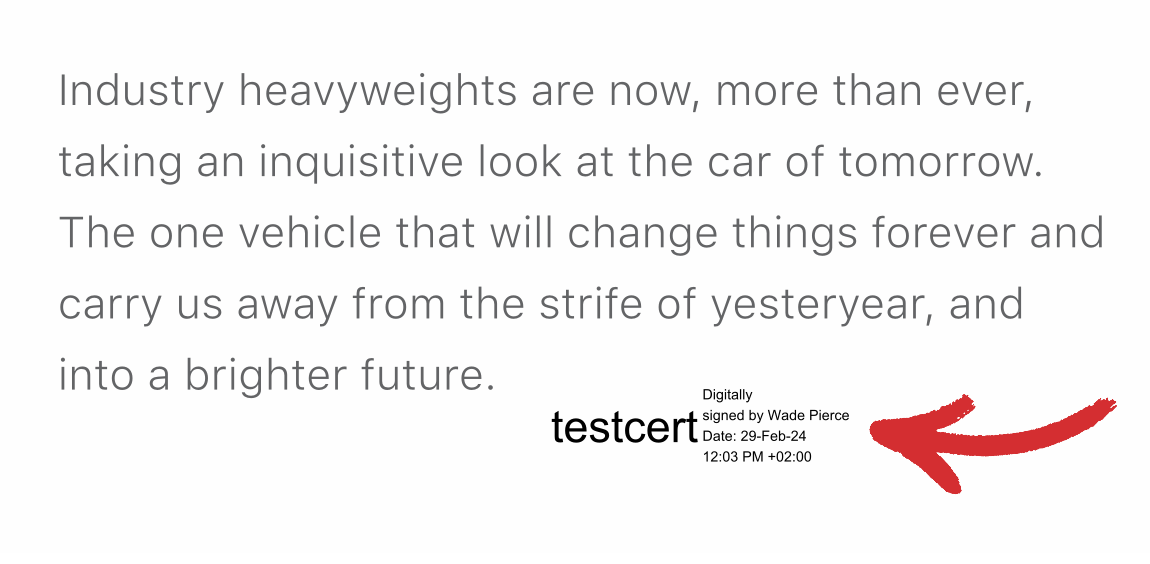
TIPS: Du kan också låsa ditt dokument efter signeringen. Förutom att användarna då inte kan redigera dokumentet kan de’inte heller lämna kommentarer och markeringar, samt sina egna digitala signaturer och tidsstämplar.
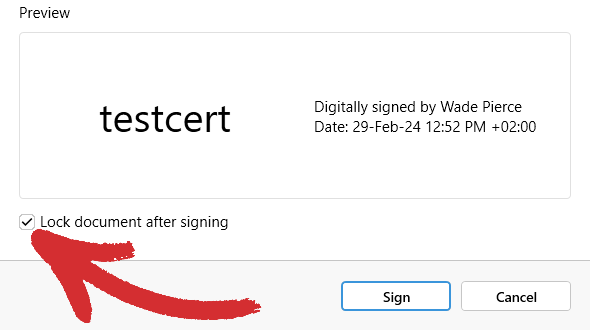
Radera digitala signaturer
Ibland kan du behöva ta bort en digital signatur från ett dokument för att uppdatera innehållet eller om du anser att det inte längre behöver skyddas. Du kan dock bara ta bort digitala signaturer vars certifikat är installerade på din dator. Med andra ord kan du bara ta bort dina personliga digitala signaturer och inte någon annans’s.
Med detta sagt, för att ta bort din digitala signatur från din PDF:
- Öppna den särskilda sidopanelen “ Digital Signatures” .
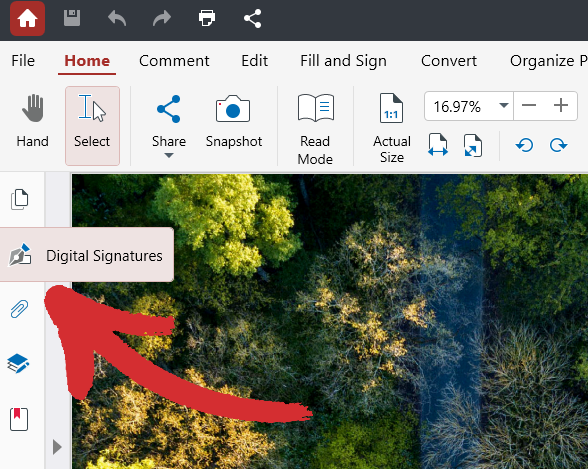
- Högerklicka på din signatur från listan som presenteras.
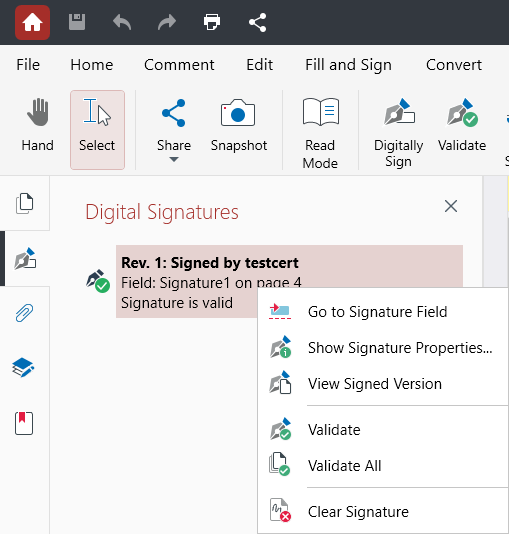
- Välj “ Clear Signature” för att ta bort den från din PDF.
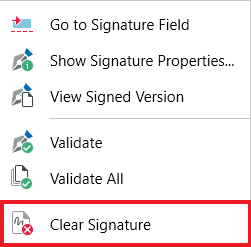
TIPS: Om din digitala signatur inte valideras automatiskt kan du göra det manuellt genom att klicka på “ Validate”  från avsnittet “ Protect” eller högerklicka på din signatur i sidopanelen och klicka på “ Validate” eller “ Validate All” .
från avsnittet “ Protect” eller högerklicka på din signatur i sidopanelen och klicka på “ Validate” eller “ Validate All” .